Hvordan fjerner jeg programmer fra Mac-en min?
Under den daglige bruken av Mac, liker vi alle å installere alle typer apper for å få flere funksjoner. For noen ubrukelige eller sjelden brukte programmer, må vi avinstallere dem for å frigjøre Mac-plassen. Nå kommer vi til poenget, hvordan du fjerner programmer fra Mac?
Hvis du er en ny Mac-bruker, vet du kanskje ikke hvordan du avinstallerer programmer under macOS. Avinstallering av et program på en Mac er faktisk så enkelt at du kanskje ikke engang skjønner at du har gjort det. Dette innlegget vil guide deg gjennom hvordan du fjerner programmer fra Mac.
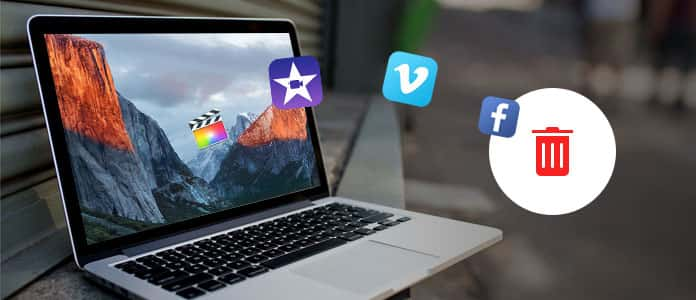
Hvordan fjerne programmer fra Mac
For å kutte en lang historie, kan du dra appens ikon i søpla for å avinstallere programvaren. For mer informasjon, kan du sjekke følgende trinn.
Trinn 1Åpen Finder app og klikk på applikasjoner på venstre rute. Du kan finne programmet du vil fjerne i denne mappen. Eller du kan bruke enten Spotlight or Finder å få det.
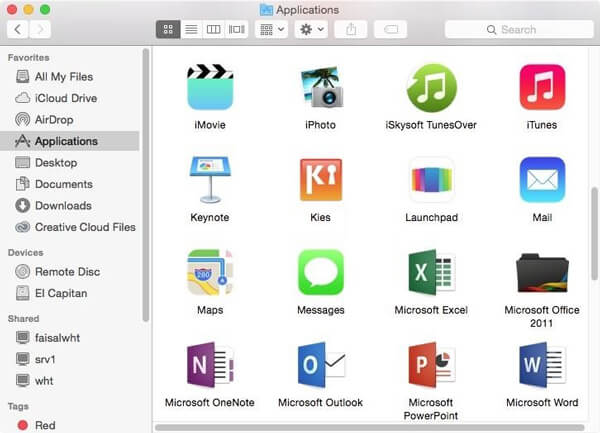
Trinn 2Bla gjennom programmene i høyre vindu for å finne programmet du vil avinstallere.
Trinn 3Dra ikonet til Trash for å bli kvitt denne appen. Du kan også klikke på "Fil"> "Flytt til søppel" eller trykke "Kommando" og "D" for å bekrefte operasjonen. Selv om det virker som om du bare forkaster en enkelt fil, er det du faktisk kaster et knippe filer.
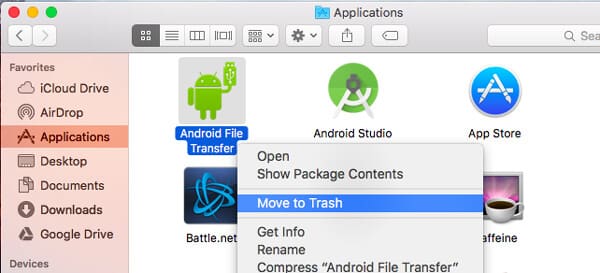
Trinn 4Klikk og hold nede Trash ikon. Klikk deretter på Tøm papirkurv fra popup-vinduet.
I løpet av bare noen få klikk kan du enkelt avinstallere et program på Mac, og du trenger ikke engang en avinstallasjonsapp.
Trinn 1Klikk på Launchpad ikonet og åpne denne appen.
Trinn 2Du kan bla til venstre eller høyre gjennom listen over apper for å søke etter programmet du vil slette. Eller du kan direkte søke i den i søkefeltet.
Trinn 3Klikk og hold appen en stund til den begynner å riste.
Trinn 4Nå kan du se en X flyter over ikonet akkurat som å avinstallere apper på iPhone. Klikk på den.
Merknader: Hvis du ikke installerte denne appen fra App Store, kan du ikke fjerne programmet fra Mac på denne måten.
Trinn 5Klikk Delete når den ble bedt om å avinstallere program på Mac.
Vil du vite mer? Du kan sjekke Slik fjerner du en app fra startplaten på Mac
Med de to første metodene kan du enkelt fjerne programvare fra Mac. Imidlertid vil det være mer eller mindre søppelfiler, hurtigbuffer og andre uønskede data igjen på Mac-en. For å få appen og relaterte filer slettet grundig, kan du stole på den profesjonelle Mac Cleaner.
Mac Cleaner er et profesjonelt verktøy for fjerning og datahåndtering av Mac-apper som kan hjelpe deg fjerne programmer og ubrukelige data fra Mac raskt og trygt. Dessuten lar den deg slette unødvendige, store og gamle filer for å gjøre Mac-en din bedre. Du kan gratis laste ned og installere den på Mac.
Trinn 1Klikk på Last ned knappen over for å lagre Mac Cleaner på Mac. Installer og start den. Mac Cleaner oppdager automatisk Mac OS-systemstatus etter lansering.
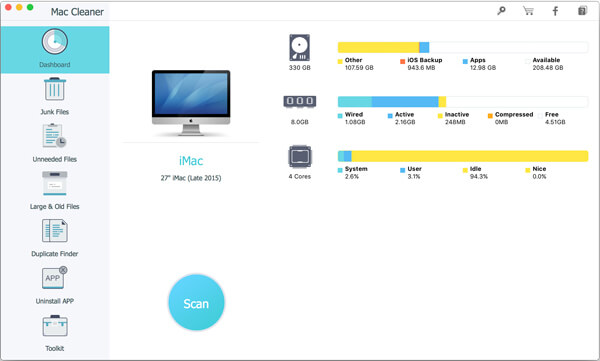
Trinn 2Du kan se noen viktige funksjoner vises på venstre kontroll. Her kan du velge Avinstaller APP funksjon. Det vil ta en stund å skanne alle appene på Mac.
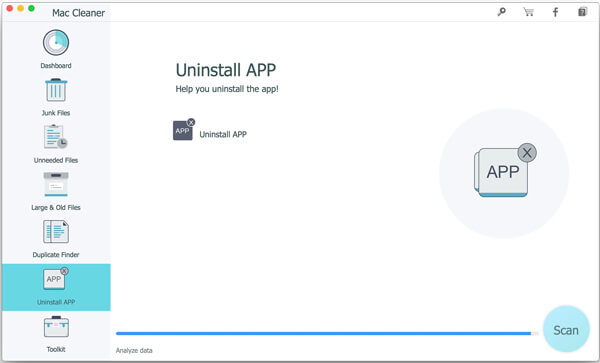
Trinn 3Etter skanning vises alle Mac-programmer på grensesnittet. Finn programvaren du vil avinstallere, og deretter kan du fjerne den fra Mac-en.
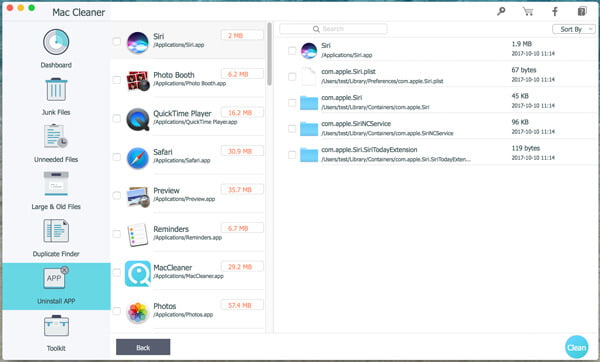
I løpet av dette trinnet kan du sjekke og rydde opp i forskjellige relaterte filer opprettet av appen. Så på denne måten kan du fjerne programmer på Mac tydelig. Mac Cleaner kan også hjelpe deg slett uønskede filer, cacher, store og gamle filer fra Mac og hold Mac-en din i god stand. Du kan også bruke den til fjern Mac Cleanup Pro or Mac Autofikser fra din Mac.
Vi snakker hovedsakelig om hvordan du fjerner programmer fra Mac i denne guiden. Tre effektive metoder tilbys for å hjelpe deg med å slette unødvendige apper på Mac. Sikkert, du kan avinstallere Mac-programmer med Uninstaller. Hvis du har andre metoder, vennligst legg igjen en melding.